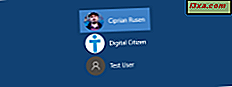Gitt den enorme mengden programvare som er tilgjengelig i dag, og det store antallet nettsteder du kan få tilgang til, kan brukere fristes til å installere programmer de ikke trenger, bare for å se hva de kan gjøre, eller få tilgang til nettsteder som ikke gir noen ekte verdi, bare fordi de er nysgjerrige. Når det skjer, er det sjansen for at noen spor forblir selv om du sletter uønsket materiale. Ting som: midlertidige filer som spiser diskplass, uønskede informasjonskapsler som kan spore for mye data om deg, historikkfiler, ugyldige registeroppføringer og så videre. For å hjelpe brukerne, har Bitdefender inkludert OneClick Optimizer i sine sikkerhetsprodukter. Dette verktøyet lover å rydde opp datamaskinen din på alle slags pesky rester. La oss se hvordan det fungerer og hva det kan gjøre for deg:
Hva er Bitdefender OneClick Optimizer?
OneClick Optimizer er en funksjon utviklet av Bitdefender, og den er inkludert i Bitdefender Antivirus Plus 2015, Bitdefender Internet Security 2015 og Bitdefender Total Security 2015.
Når du bruker det, med bare ett klikk kan du lære hvor mange pesky rester som er på datamaskinen. Med ett klikk, vil OneClick Optimizer rydde opp alt det finner. Hvis du bruker mer enn én nettleser, vil du sette pris på denne funksjonen enda mer, fordi det kan rydde informasjonskapsler, midlertidige filer og nettleserhistorikken for alle nettleserne med bare ett klikk. Du må ikke manuelt rydde dem opp for en nettleser av gangen.
OneClick Optimizer støtter de mest populære nettleserne for Windows: Internet Explorer, Google Chrome og Mozilla Firefox.
Slik bruker du Bitdefender OneClick Optimizer
Du kan finne OneClick Optimizer i Verktøy- delen av Bitdefender. For å få tilgang til det, klikker du først på Verktøy- panelet i Bitdefender-grensesnittet.

Deretter klikker du OneClick Optimizer .

Optimeringsprogrammet begynner å skanne datamaskinen din for tre typer problemer og vise et sammendrag av hva den finner:
- Diskopprydding - oppdager unødvendige filer som kan rengjøres trygt for å frigjøre plass.
- Registry Cleanup - oppdager utdaterte og ugyldige referanser fra Windows-registret.
- Personvern Opprydding - oppdager informasjonskapsler, historikfiler og nettleservachere som kan ryddes opp for nettleserne som er installert på datamaskinen.

Klikk på optimaliser knappen for å spørre modulen for å fikse problemene. Du kan også se flere detaljer om problemene ved å klikke på Vis filer- koblingene.

Når du klikker på Optimer, forsøker det å fikse de oppdagede problemene, og det vises et sammendrag på slutten av prosessen.

Du kan også klikke koblingen "Vis detaljert rapport" for å se filene som ble ryddet og banen deres. Når du gjør det, åpnes et nettleservindu som viser deg en fullstendig rapport om hva som er ryddet opp.

Konklusjon
Som du kan se, er OneClick Optimizer veldig rask og enkel å bruke. Hvis du trenger å frigjøre diskplass, bør du bruke den. Hvis du vil bli kvitt uønskede sporingskapsler og andre typer historie om nettlesingen din, bør du bruke den. Hvis du raskt må vurdere hvor mye "søppel" det er på datamaskinen din, vil dette verktøyet igjen være til nytte. Hvis du har et Bitdefender 2015-sikkerhetsprodukt installert, kan du prøve det og fortelle oss hvor godt det fungerer for deg.